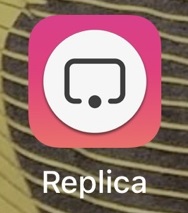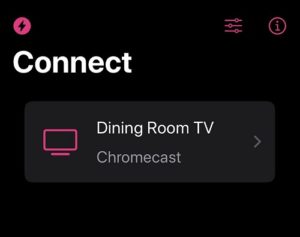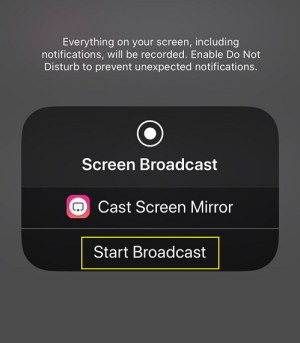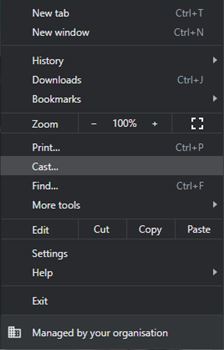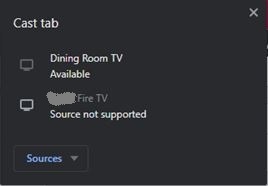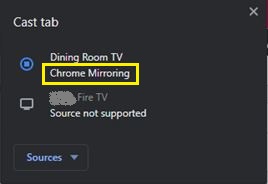Es gibt viele Gründe, warum Sie Ihre Telefonanzeige auf Ihrem Fernseher duplizieren möchten. Egal, ob Sie Bilder durchsuchen, Spiele in hoher Auflösung spielen oder sogar Filme oder Ihre Lieblingsfernsehsendung ansehen möchten, die meisten Smartphones können Ihnen dabei helfen.

Aber ein iPhone ist ein anderes Tier. Wenn Sie versuchen, Ihr iPhone mit Ihrem Chromecast-Dongle zu koppeln, gibt es definitiv einige Dinge, die Sie wissen müssen.
Gibt es native Unterstützung?
Leider gibt es auf iPhones keine native Unterstützung, um Ihren Bildschirm mit einem Chromecast-Gerät zu spiegeln. Die Community ist jedoch immer bestrebt, solche Probleme selbst zu lösen. Daher gibt es einige Möglichkeiten, dieses Problem zu umgehen. Wenn Sie nicht zimperlich sind, müssen Sie einfach eine Drittanbieter-App auf Ihrem Gerät verwenden.
Erste Wahl – Replikat-App
Sie finden die Replikat-App im App Store. Sie müssen außerdem sicherstellen, dass Ihr Chromecast über die Google Home App konfiguriert ist. Hier sind die Schritte, die Sie für einen schnellen und einfachen Spiegelungsprozess ausführen müssen:
- Verbinden Sie Ihre beiden Geräte mit demselben Wi-Fi-Netzwerk.
- Starten Sie die Replikat-App von Ihrem Telefon aus.
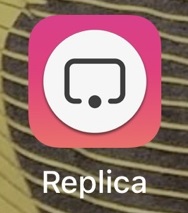
- Suchen Sie Ihr Chromecast-Gerät in der angezeigten Geräteliste und tippen Sie dann auf das gewünschte Gerät, um eine Verbindung zu Chromecast herzustellen.
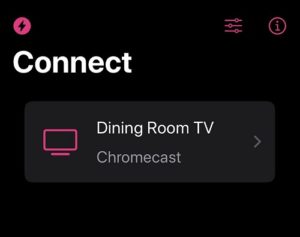
- Tippen Sie auf die Option Broadcast starten.
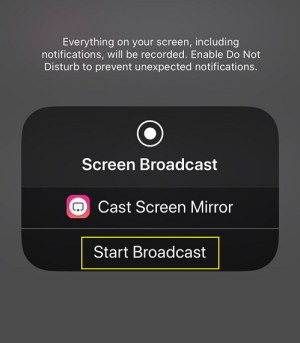
Gibt es Probleme? Wie bei jeder Drittanbieter-App können Sie mit einigen Inkonsistenzen in der Leistung rechnen. Ältere iPhones haben möglicherweise Schwierigkeiten, den Bildschirmspiegelungsprozess zu handhaben. Es ist auch möglich, dass die Replica-App es nicht in der Liste der verfügbaren Geräte anzeigt, wenn Sie Ihren Chromecast nicht richtig konfigurieren, indem Sie den Anweisungen auf dem Bildschirm folgen und das Gerät identifizieren.
Der Vorteil? Replica ist eine kostenlos zu verwendende App, daher kann es nicht schaden, es zu versuchen, unabhängig von Ihrer Betriebssystemversion. Das heißt, jede gute App wird Ihnen einige Upsells bescheren. Wenn Sie möchten, dass Replica noch besser funktioniert oder zusätzliche Funktionen bietet, müssen Sie sich für eines der Abonnements entscheiden.
Alternative – Bildschirmspiegel für Chrome Cast
Eine weitere App, die Sie verwenden können, ist der Screen Mirror für die Chromecast-App. Es wurde von iStreamer entwickelt und Sie finden es in der Kategorie Utility im App Store.
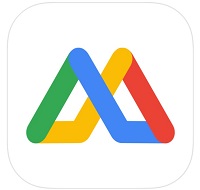
Diese App ist mit iPhones, iPads und sogar iPod Touch kompatibel. Es läuft jedoch nur unter iOS 11 oder neuer. Obwohl es möglicherweise keine Unterstützung für mehrere Sprachen bietet, ist die Benutzeroberfläche unkompliziert, sodass Sie sie nicht verwenden können.
Die Nutzung der App ist ebenfalls kostenlos, jedoch nur für zwei Monate. Es sind auch einige Abonnements verfügbar, denken Sie also daran, wenn Sie die Funktionalität manchmal etwas eingeschränkt oder sogar klobig finden.
Nachdem Sie die App heruntergeladen und installiert haben, starten Sie Ihre kostenlose Testversion und befolgen Sie die Anweisungen auf dem Bildschirm. Diese sind so einfach wie möglich, da sie nur die Auswahl des Geräts umfassen, auf dem Sie Ihren Bildschirm duplizieren möchten.
Beachten Sie nur, dass die App nicht auch die Audioübertragung übernimmt. Das gleiche gilt für die vorherige Empfehlung, die Replica-App.
iWebTV: Webvideos übertragen
iWebTV ist kostenlos im App Store erhältlich und ist eine weitere Anwendung mit großartigen Bewertungen zum Streamen von Inhalten von einem iPhone auf Ihren Chromecast.

iWebTV ist eine einfache Anwendung, mit der Sie Ihr iPhone auf andere Geräte spiegeln können. Laden Sie einfach die App herunter und tippen Sie auf das Bildschirmspiegelungssymbol in der oberen linken Ecke. Angenommen, Sie befinden sich im selben WLAN-Netzwerk wie Ihr Chromecast, werden alle Firesticks oder Smart-TVs im angezeigten Menü angezeigt.
Sie müssen die iWebTV-App auf Ihre anderen Geräte herunterladen, um einen nahtlosen Inhaltsstream zu erstellen. Besuchen Sie einfach den Chromecast App Store und starten Sie den Download für iWebTV. Sobald die Verbindung hergestellt ist, können Sie Ihre Lieblingsinhalte von Ihrem iPhone oder iPad streamen.
Was Sie über das Spiegeln von Apps wissen müssen
In den meisten Fällen werden Bildschirmspiegelungs-Apps ihre Aufgabe erfüllen. Aber Sie können auf Dinge wie DRM-Einschränkungen stoßen. Das bedeutet, dass nicht alle Apps, die Sie auf Ihrem Bildschirm geöffnet haben, erfasst werden können.
Während die meisten Apps angeben, dass sie HD unterstützen, können nicht alle von ihnen eine geringe Verzögerung bei ihrer Besetzung versprechen. Und nicht zuletzt hilft Ihnen nicht jede Spiegelungs-App, den Ton Ihres Telefons aus den TV-Lautsprechern zu holen. Sie sollten damit rechnen, dass Sie in einigen Situationen einige zusätzliche Konfigurationsschritte ausführen müssen.
Auf Ihren Computer spiegeln
Sie können das Herunterladen von Drittanbieter-Apps vermeiden, indem Sie Ihren Computer verwenden, um den Inhalt Ihres Telefons auf Ihren Chromecast zu spiegeln. Mit der integrierten Bildschirmspiegelungsoption des Telefons können Sie Inhalte an Ihren PC oder Mac senden. Sobald die beiden Geräte mit demselben WLAN verbunden sind, richten Sie Ihren Chromecast wie gewohnt ein und beginnen Sie mit dem Streaming.
Um Ihren Computer mit Ihrem Chromecast zu verbinden, versuchen Sie Folgendes:
- Stellen Sie sicher, dass sich Ihr PC oder Mac im selben WLAN-Netzwerk wie Ihr Chromecast befindet.
- Klicken Sie im Chrome-Browser auf die Menüoption in der oberen rechten Ecke.
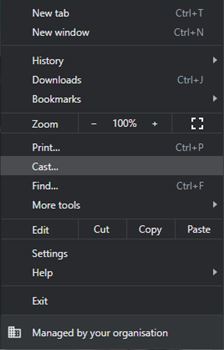
- Klicken Sie auf die Option für Cast.
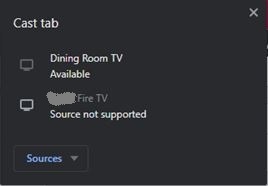
- Wählen Sie die Option zum Spiegeln Ihres Bildschirms.
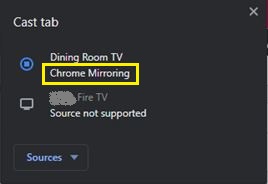
Sie können wählen, ob Sie Ihren gesamten Bildschirm oder nur den Chrome-Browser streamen möchten. Für unsere Zwecke; Es ist am besten, den gesamten Bildschirm zu übertragen, da Sie Ihr iPhone spiegeln.
Lohnt es sich, eine Spiegelungs-App zu verwenden?
Nun, wenn Sie ein iPhone-Benutzer sind und Ihren Chromecast TV als Telefondisplay verwenden möchten, führt kein anderer Weg daran vorbei. Da Apple in dieser Richtung eindeutig keine Fortschritte macht und die Bildschirmspiegelung anbietet, müssen Sie entweder kostenlose Apps mit eingeschränkter Funktionalität verwenden oder für das Full-Service-Erlebnis bezahlen. Die gute Nachricht ist, dass es mindestens drei Apps gibt, die sehr bequem zu bedienen sind und qualitativ hochwertige Videos übertragen.
Hoffentlich können Sie mit der Apple-Version von Google Chrome eines Tages Ihre Inhalte streamen. Da dies zum Zeitpunkt des Schreibens dieses Artikels noch nicht der Fall ist, müssen wir auf Updates warten, um ein nahtloses Seherlebnis für diejenigen zu ermöglichen, die Apple-Mobilgeräte und ihren Chromecast zur Unterhaltung lieben.
Häufig gestellte Fragen
Kann ich AirPlay zu Chromecast übertragen?
AirPlay ist Apples native Casting-Funktion. Leider ist es nicht mit Chromecast-Geräten kompatibel. Sie müssen eine der oben genannten Drittanbieteranwendungen verwenden, um Inhalte von Ihrem Apple-Gerät auf Ihren Chromecast zu streamen.
Kann ich vom Chrome-Browser auf meinem iPhone streamen?
Unglücklicherweise nicht. Die Option wird nicht angezeigt, wenn Sie versuchen, Inhalte aus dem Chrome-Browser Ihres iPhones zu streamen.